
Audible(オーディブル)の退会は、スマホやパソコンのサイトから手続きができます。
無料体験が終わった日を過ぎると、月額料金が発生します。
もちろんそのまま続けていても良いのですが、料金がかかる前に解約したい方もいると思います。
こちらの記事ではオーディブルの退会方法と、休会ついてもご紹介します。
\無料体験で本が聴ける!/
退会方法
退会方法からご説明します。
スマホ画面での説明になりますが、パソコンで手続きする場合も同じになりますので、参考にしてください。
ちなみに、オーディブルで購入した本は退会後も聴くことができるので、安心してください。
オーディブルのサイトに行き、サインインします。
一番下にある「PCサイト」をタップします。
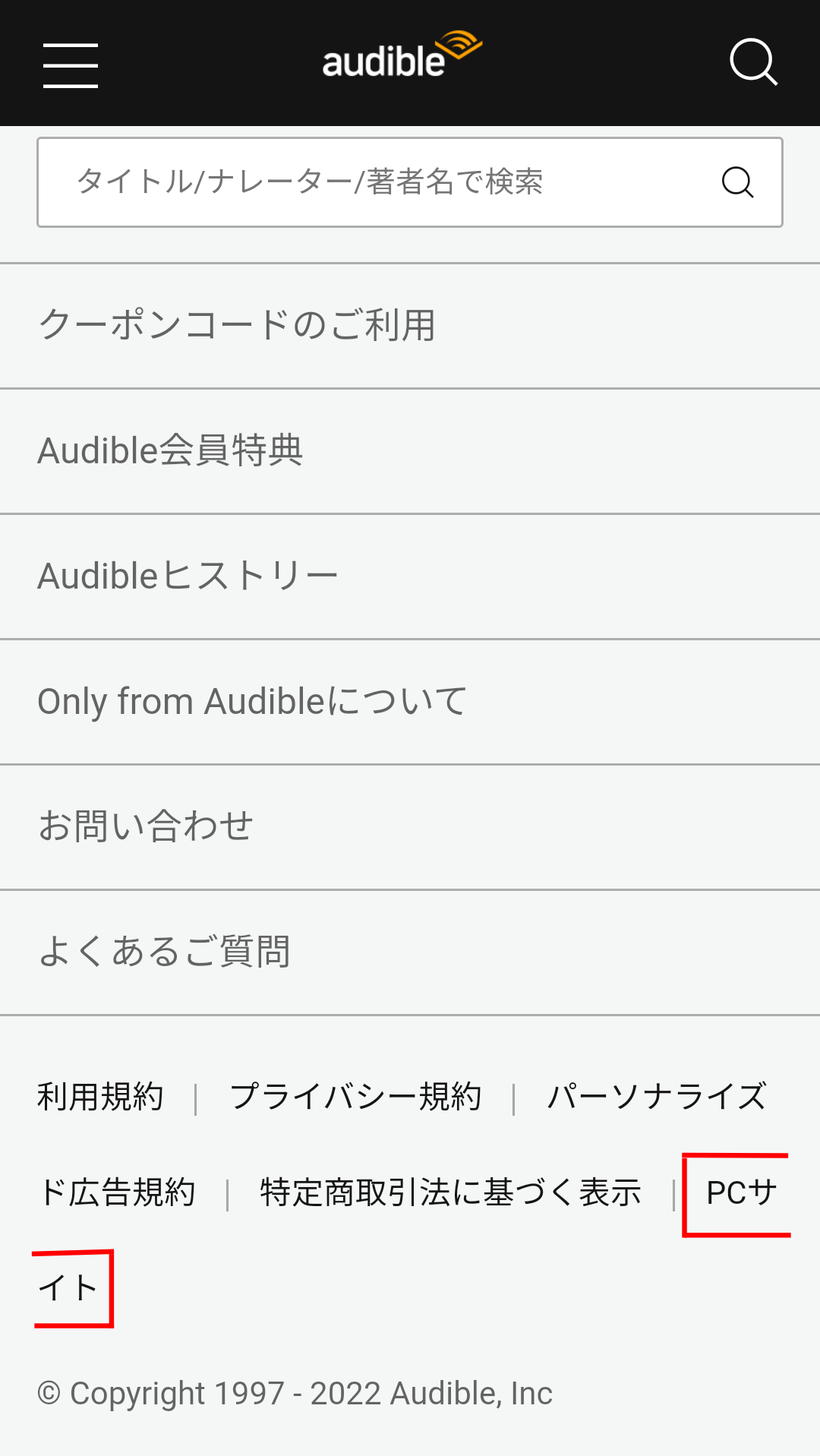
右上にある「∨」を押してから、「アカウントサービス」を開きます。
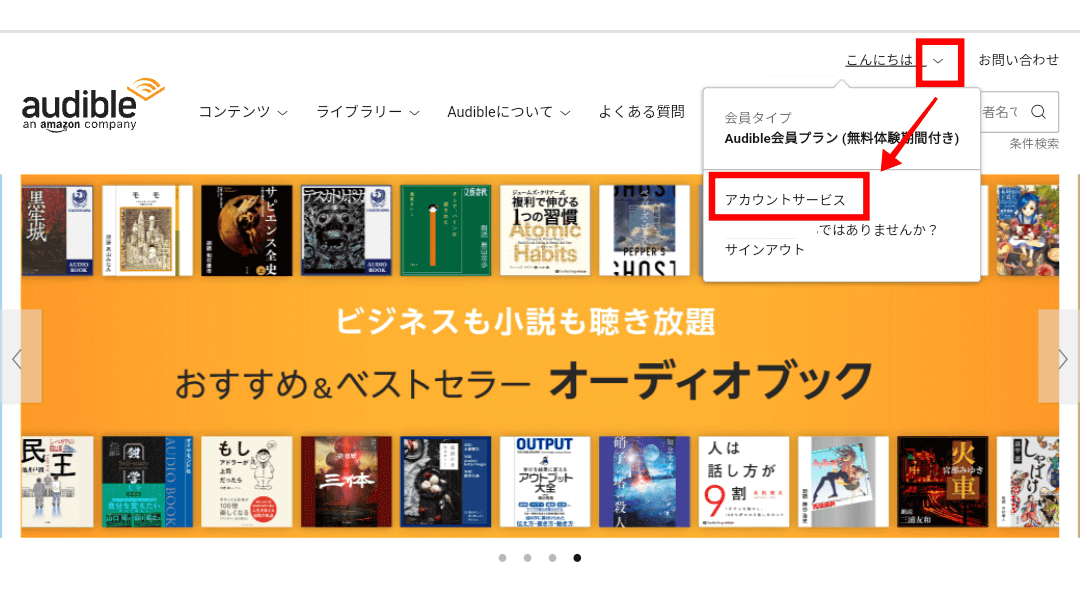
「退会手続きへ」をタップします。
無料体験の期限がいつまでか忘れてしまっても、こちらの画面から次回の請求日を確認できます。
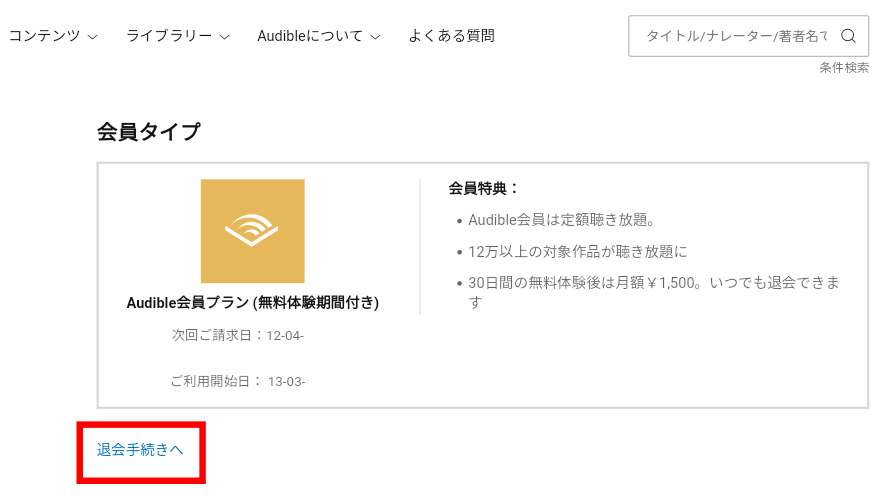
「このまま退会手続きを行う」をタップします。
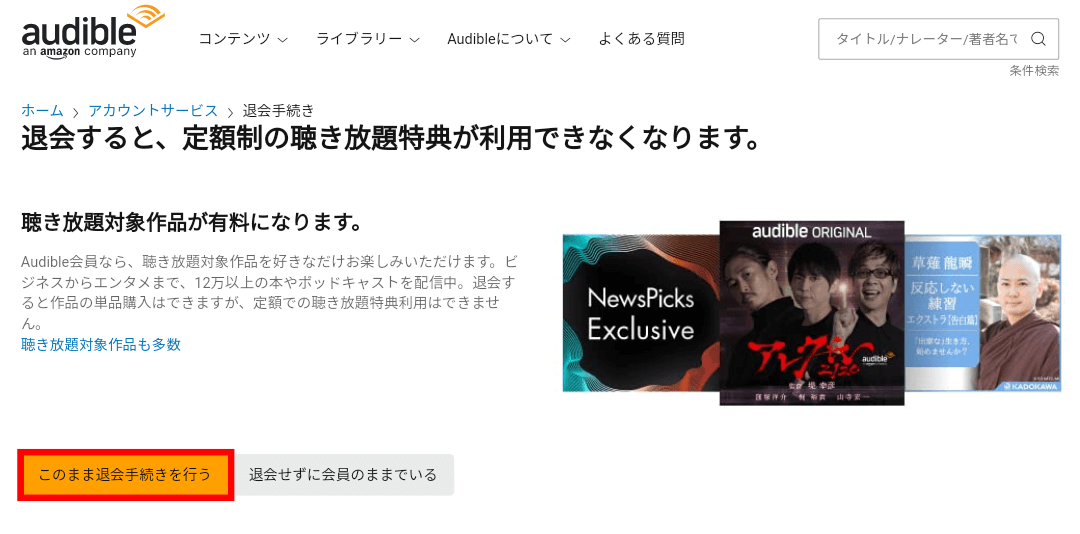
退会理由を選んでから、「次へ」をタップします。
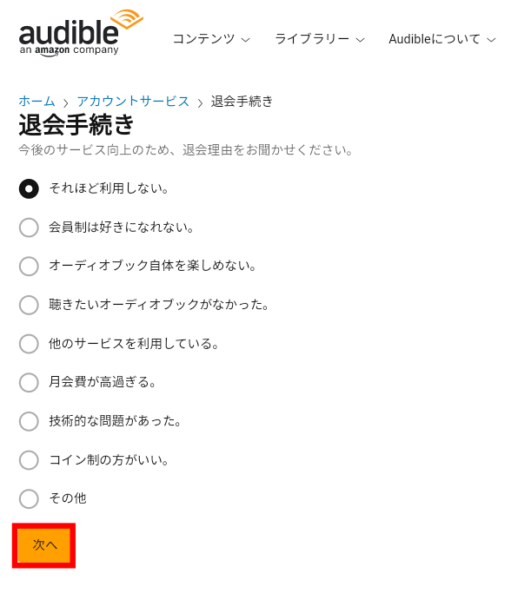
「退会手続きを完了する」を押すと、退会が完了となります。
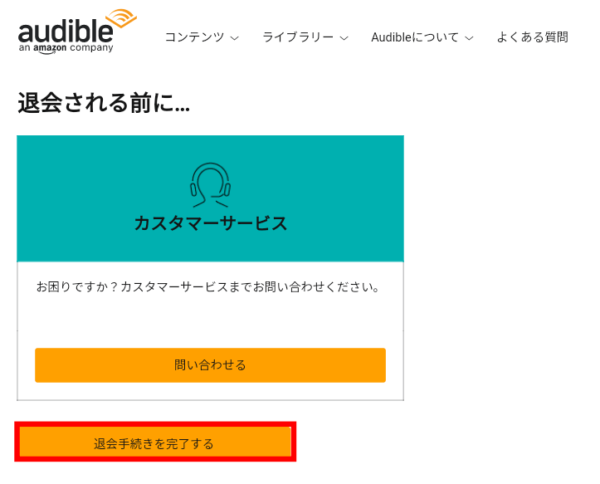
休会方法
休会については、無料体験以外で使っている方向けになります。
期間は、年に1回、1~3ヵ月の間で休会することができます。
休会の手続きもサイト上からの手続きになります。
サインインしてから、「お問い合わせ」を開きます。
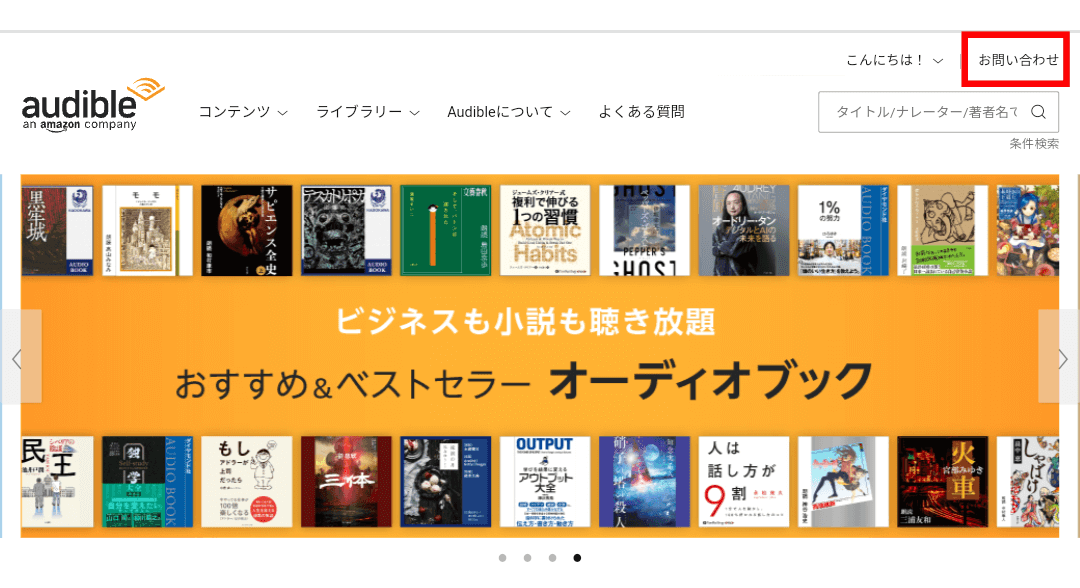
1.お問い合わせ内容の選択から「退会・休会について」を押します。
2.「休会について」を選びます。
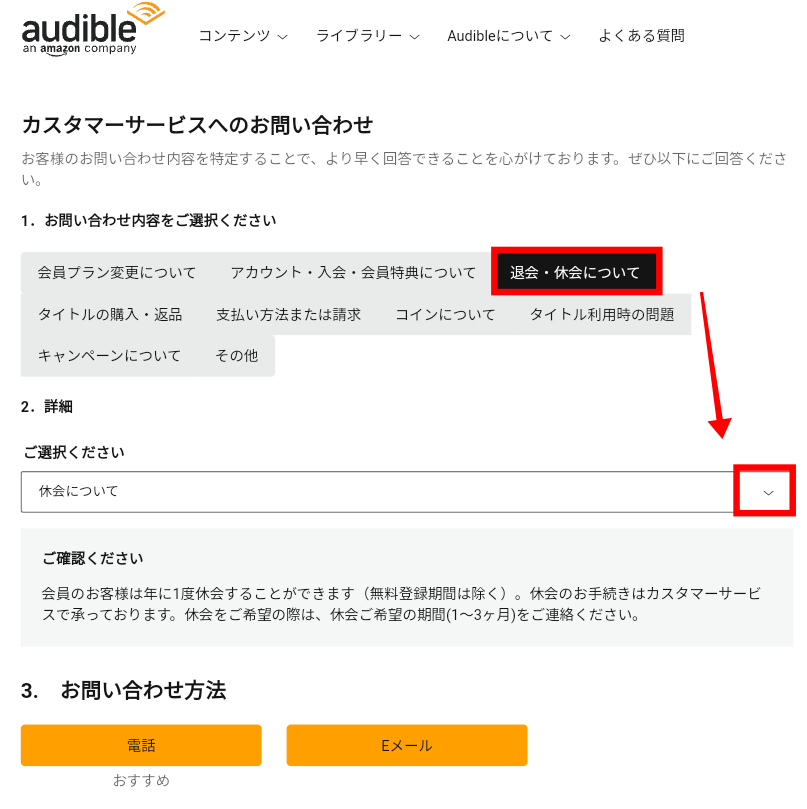
3.お問い合わせ方法では、「電話」と「Eメール」のどちらかが選べます。
再入会する場合も、こちらの画面からお問い合わせができます。
終わりに
以上がオーディブルの退会と休会方法でした。
普段アプリで使っている方も多いと思いますが、退会や休会はサイト上からの手続きになります。
無料体験を利用している方は、意外と無料期間がいつまでか曖昧になっている方もいるのではないでしょうか。
アカウントサービスから期限も見れるので、忘れてしまった方は確認してみてください。